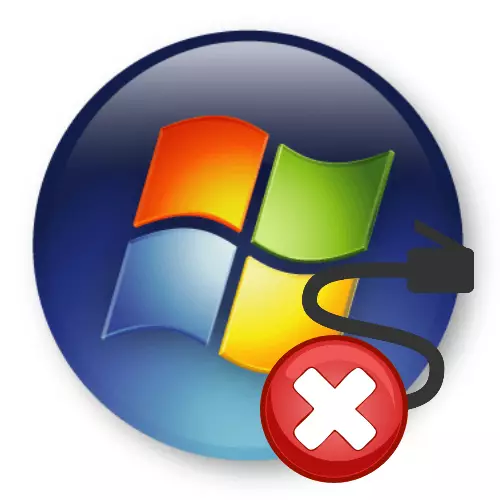
פילע יוזערז פאַרבינדן צו די גלאבאלע נעץ ניצן אַ הויך-גיכקייַט קשר באזירט אויף די פּפּפּאָו פּראָטאָקאָל. ווען איר אַרייַן די נעץ, אַ פאָלטי קען פּאַסירן: "טעות 651: אַ מאָדעם אָדער אנדערע קאָמוניקאַציע מיטל געמאלדן טעות." אין דעם מאַטעריאַל שטעלן אויס, אַלע די נואַנסיז וועט זיין דיסאַסעמבאַלד, וואָס פירן צו דעם פּראָבלעם, און מעטהאָדס פון באַפרייַען פון אַזאַ פּריקרע פּראָבלעם אין Windows 7.
ז פון "טעות 651"
אָפט ווען די דורכפאַל איז ארויס, ניצערס פּרובירן צו ריינסטאַל פֿענצטער. אבער לויט די סיבה, ווייַל די סיבה פֿאַר די אויסזען פון אַ פאָלטי איז אַ שייכות מיט פּראָבלעם נעץ. דערצו, פּראָבלעמס קענען זיין ביידע אויף דער אַבאָנענט און אויף די זייַט פון די סערוויס שפּייַזער פֿאַר אינטערנעט אַקסעס. לאָמיר ווענדן צו די קאַנסידערינג די סיבות פון די "טעות 651" און די אָפּציעס פֿאַר זייער לייזונג.גרונט 1: פאָלטי אין די ראַספּפּאָע קליענט
אין ווינדאָווס 7 סערוויסעס פֿאַרבונדן מיט די נעץ אַקסעס, עס זענען קיין דיסקרעשאַן פון די אויסזען פון "גליטשיז". באַזירט אויף דעם פאַקט, דער ערשטער זאַך איז ונינסטאַללינג די פאַרגאַנגענהייט קשר און מאַכן אַ נייַע.
- מיר גיין צו די "נעץ און שערד אַקסעס קאָנטראָל צענטער". מאַך צוזאמען דעם וועג:
קאָנטראָל טאַפליע \ כל קאָנטראָל פּאַנעל עלעמענטן \ נעטוואָרק מאַנאַגעמענט צענטער און פּראָסט אַקסעס
- מיר ויסמעקן די קשר מיט "טעות 651".
לעקציע: ווי צו ויסמעקן נעץ פֿאַרבינדונג אין Windows 7
צו שאַפֿן אן אנדער קשר, דריקט אויף די "קאַנפיגיער נייַ קאַנעקשאַן אָדער נעץ" כייפעץ
- אין דער רשימה "סעלעקטירן אַ קשר אָפּציע" דריקט אויף די ינסקריפּשאַן "פאַרבינדן צו די אינטערנעט" און גיט "קומענדיקע".
- סעלעקטירן דעם "הויך-גיכקייַט (מיט PPPOE) פֿאַרבינדונג דורך דסל אָדער אַ קאַבלע וואָס ריקווייערז אַ נאמען און שפּריכוואָרט."
- מיר רעקרוט אינפֿאָרמאַציע וואָס איז צוגעשטעלט דורך דיין שפּייַזער. מיר ספּעציפיצירן אַ נאָמען פֿאַר אַ נייַע קשר און גיט "פאַרבינדן".
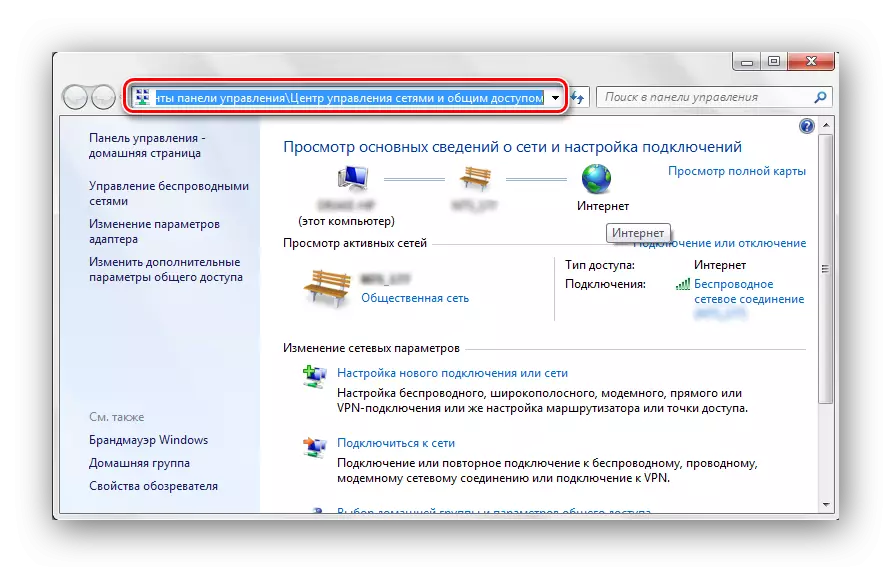
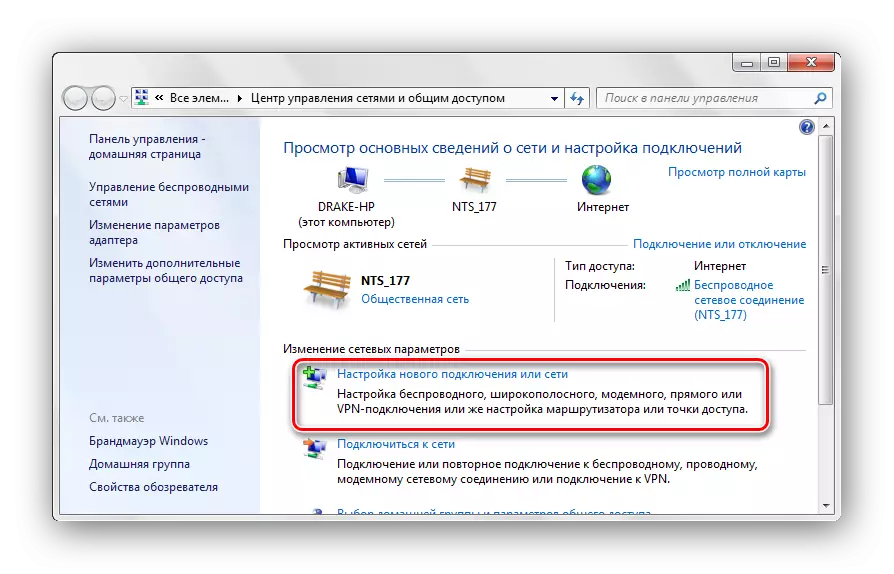
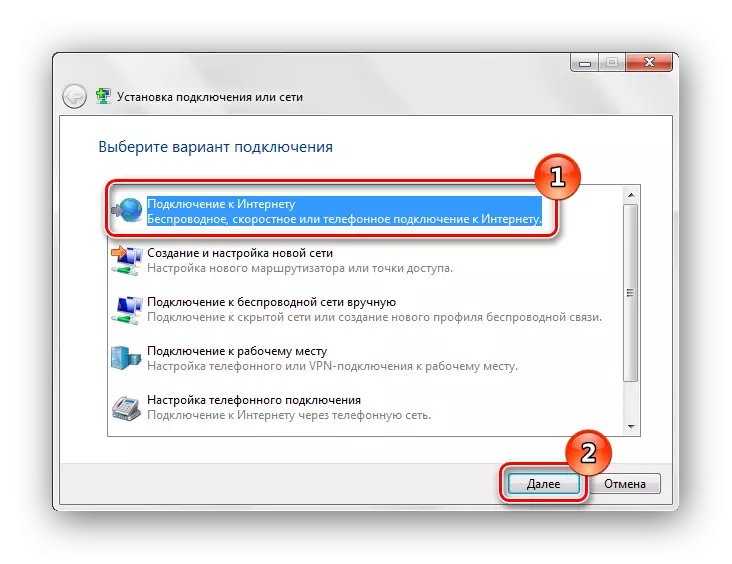
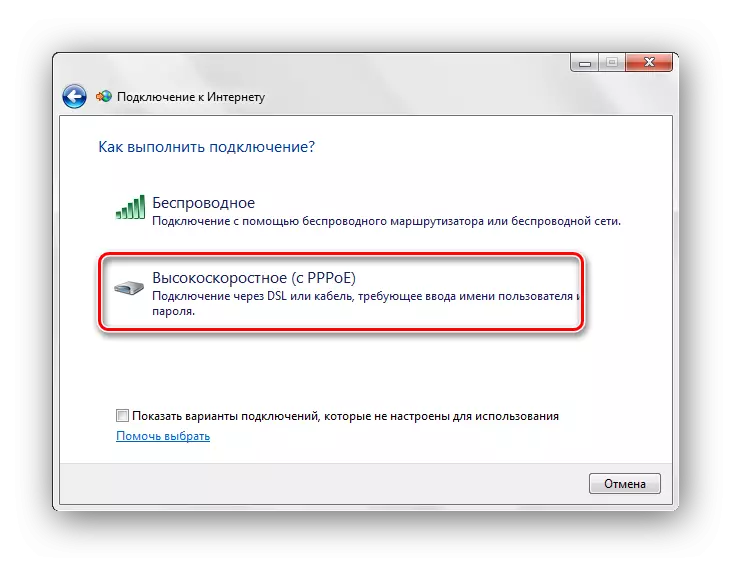
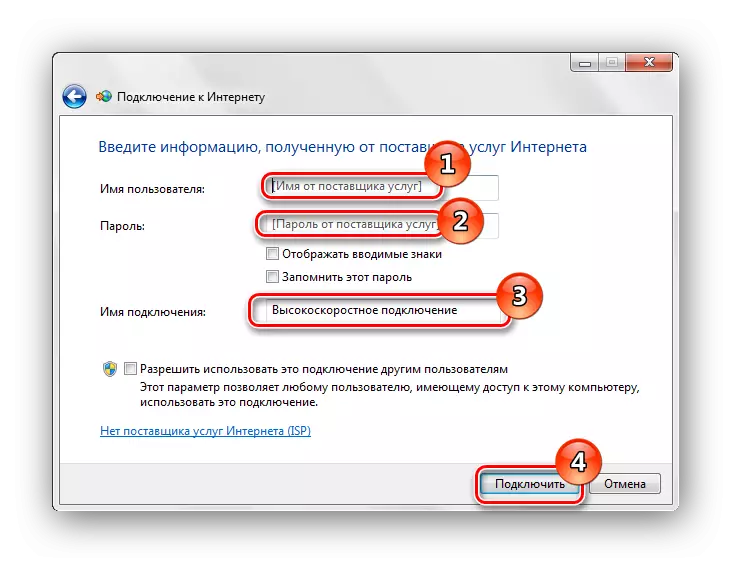
אויב "טעות 651" אַקערז אין דער באשאפן קשר, און די סיבה איז נישט אַ פאָלטי פון די ראַספּאָע קליענט.
גרונט 2: פאַלש TCP / IP סעטטינגס
עס איז מעגלעך אַז די TCP / IP פּראָטאָקאָל פיילז פארגעקומען. דערהייַנטיקן זייַן פּאַראַמעטערס ניצן די מייקראָסאָפֿט פאַרריכטן עס וטיליטי.
אראפקאפיע מיקראָסאָפט פאַרריכטן עס פֿון דער באַאַמטער פּלאַץ
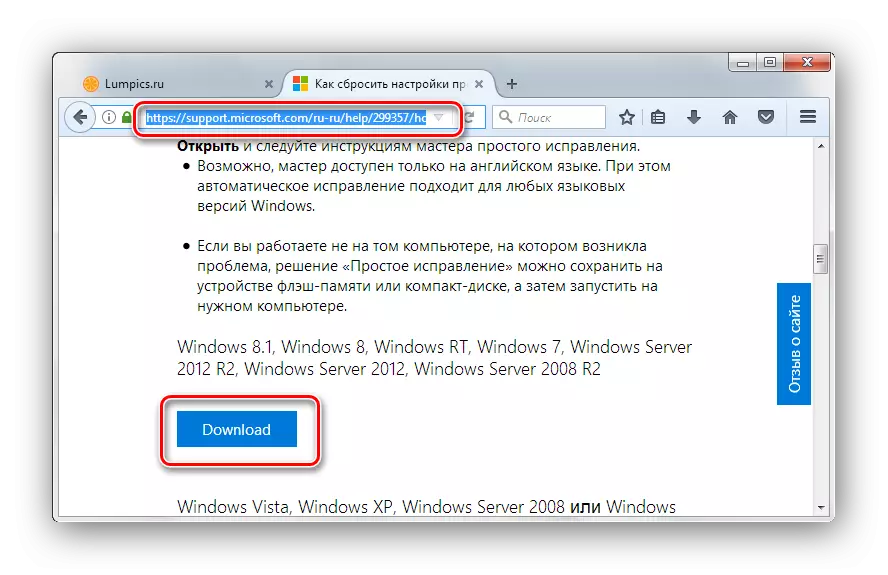
- נאָך דאַונלאָודינג די ווייכווארג לייזונג פון Microsoft, מיר קאַטער עס און גיט "קומענדיקע".
- אין אָטאַמאַטיק מאָדע, די TCP / IP פּראָטאָקאָל סעטטינגס וועט זיין דערהייַנטיקט.
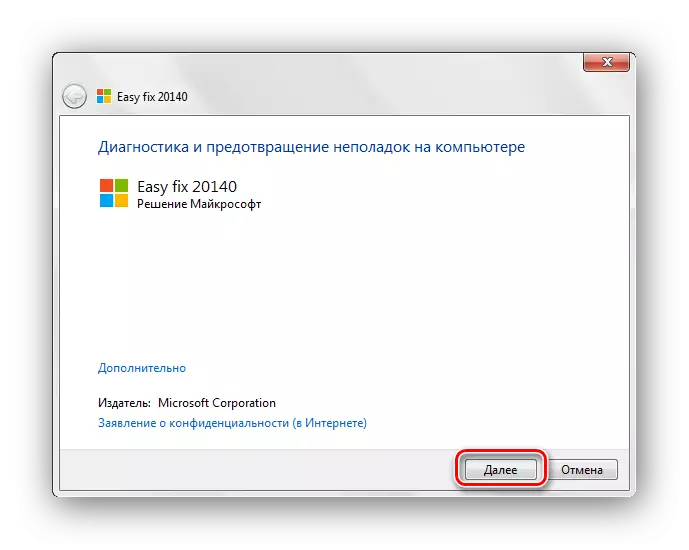
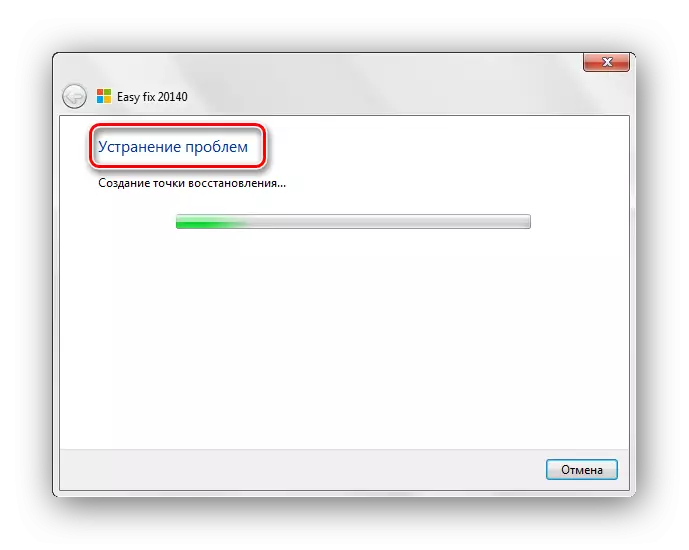
נאָך רעבאָאָטינג די פּיסי און פאַרבינדן ווידער.
אין זיכער פאלן, די TCPI / IP (זעקסט ווערסיע) פּאַראַמעטער אין די PPOOE פּראָפּערטיעס פון די פֿאַרבינדונג קענען זיין נוטראַלייזד אין דיפיינד "טעות 651".
- דריקט אויף די פּקם אויף די פירמע "קראַנט קאַנעקשאַנז". מיר יבערגאַנג צו די "נעץ און שערד אַקסעס קאָנטראָל צענטער".
- מיר גיין צו די סאַבסעקשאַן "טשאַנגינג די פּאַראַמעטערס פון די אַדאַפּטער", וואָס איז ליגן אויף די לינקס.
- מיר דריקט אויף די פּקם אויף די קשר איר זענט אינטערעסירט אין און גיין צו די "פּראָפּערטיעס".
- אין די "קאַנעקשאַן איבער היגע נעץ - פּראָפּערטיעס" פֿענצטער, אַראָפּנעמען די אַלאַקיישאַן פון די "אינטערנעץ ווערסיע 6 (TCP / IPV6)" עלעמענט, גיט "גוט".
- מיר גיין צו די רעגיסטרי רעדאַקטאָר. דרוק די WIN + RSE שליסלען קאָמבינאַציע און אַרייַן די רעגעדיט באַפֿעל.
לייענען מער: ווי צו עפענען אַ רעגיסטרי רעדאַקטאָר אין Windows 7
- מאַכן אַ יבערגאַנג צו די רעגיסטרי אָפּטיילונג:
HKEKEY_LOCAL_MACHINE \ סיסטעם \ emailcontrolset \ usings \ tcpip \ parameters
- דורך קליקינג אויף די פּם אויף דער פריי פּלאַץ פון די קאַנסאָול, סעלעקטירן "שאַפֿן די DWWORD פּאַראַמעטער (32 ביץ)". מיר באַשטימען דעם נאָמען "ענאַבלערז" און יקווייט נול.
- ענלעך אופֿן, איר מוזן שאַפֿן אַ פּאַראַמעטער מיטן נאָמען "דיסאַבלעדאַסקאָפללאָאַד" און יקווייט צו איין.
- קער אַוועק די פּיסי און אַלע דעוויסעס וואָס זענען פארבונדן צו עס;
- מיר קאָנטראָלירן אַלע קאַנעקטערז און קייבאַלז פֿאַר מעטשאַניקאַל שעדיקן;
- קער אויף די פּיסי און וואַרטן פֿאַר אַ פול מאַסע;
- קער אויף די נעץ עקסיט דעוויסעס דורך ווארטן פֿאַר זייער לעצט קאַטער.

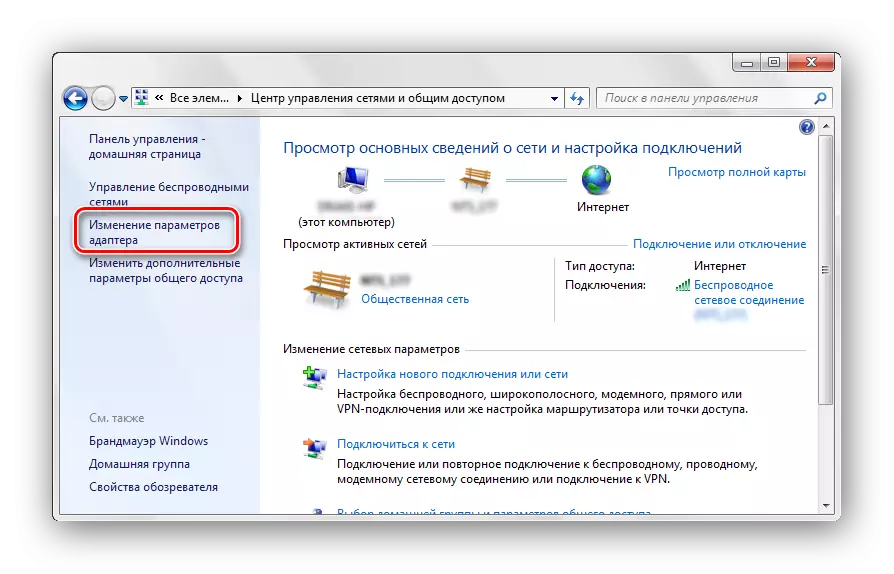

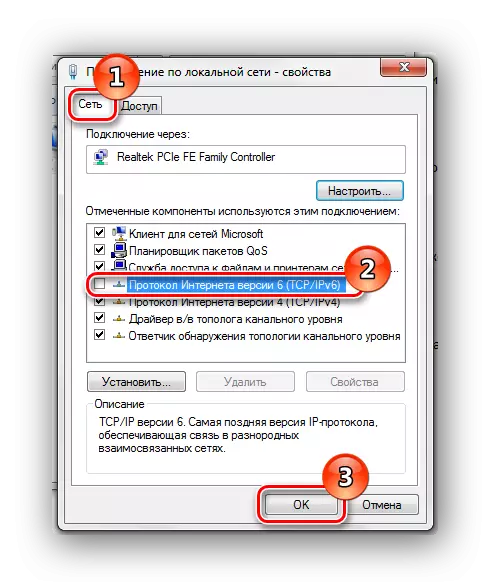
TCP / IP סעטטינגס קענען ווערן פארענדערט ניצן די דאַטאַבייס רעדאַקטאָר. דעם אופֿן, לויט דעם געדאַנק, איז געניצט פֿאַר די Windows ווערסיע פון Windows 7, אָבער, ווי פיר ווייַזן, עס איז אויך פּאַסיק פֿאַר די Windows UPO ווערסיע 7.
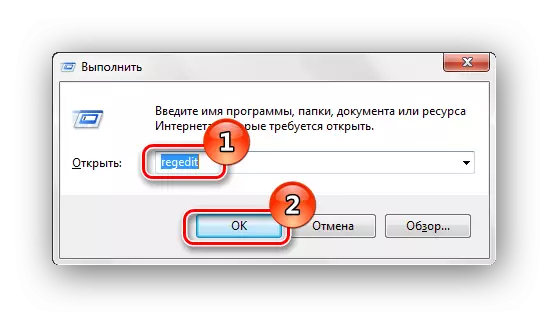
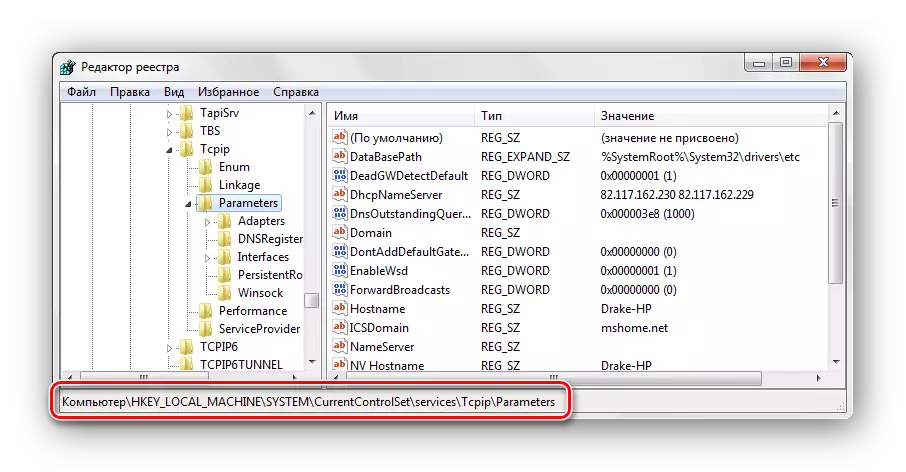
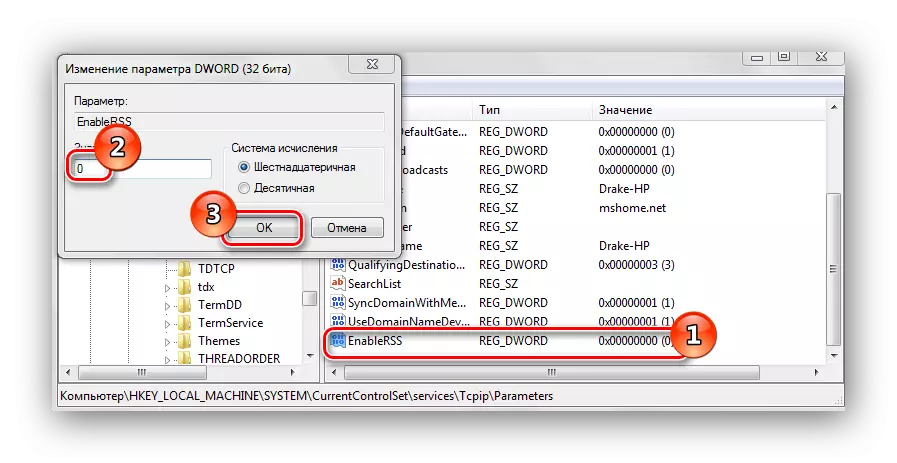
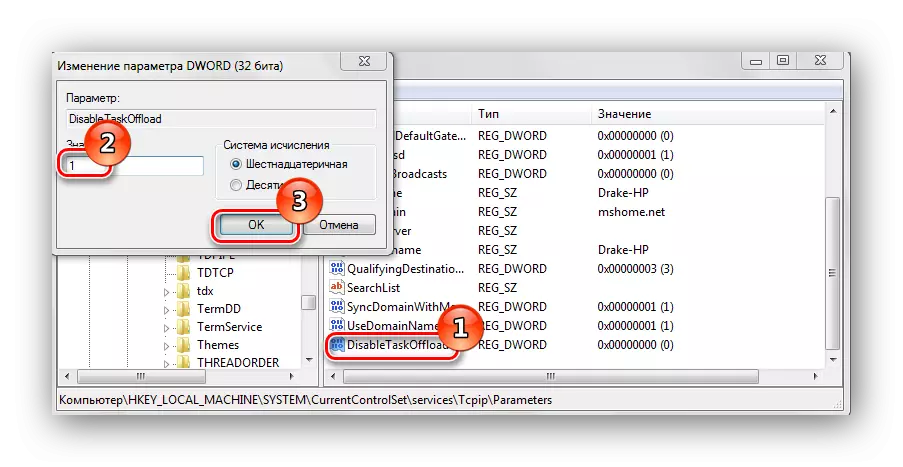
גרונט 3: נעץ ברעט דריווערס
אויף די נעץ קאָרט קענען זיין אַוטריידזשד אָדער פאַרלאָזן, פּרובירן ריינסטאַל די אָדער דערהייַנטיקן. ווי צו טאָן דאָס איז דיסקרייבד אין די לעקציע, דער רעפֿערענץ צו וואָס איז דערלאנגט אונטן.
לעקציע: זוכן און ינסטאַלירן שאָפער פֿאַר נעץ קאָרט
די אָנהייב פון די פאַנגקשאַן קען זיין פאַרבאָרגן אין דעם בייַזייַן פון צוויי נעץ קאַרדס. אויב דאָס איז דיין פאַל, קער אַוועק די אַניוזד אָפּצאָל אין די מיטל פאַרוואַלטער.
לייענען מער: ווי צו עפענען "דיווייס מאַנאַגער" אין Windows 7
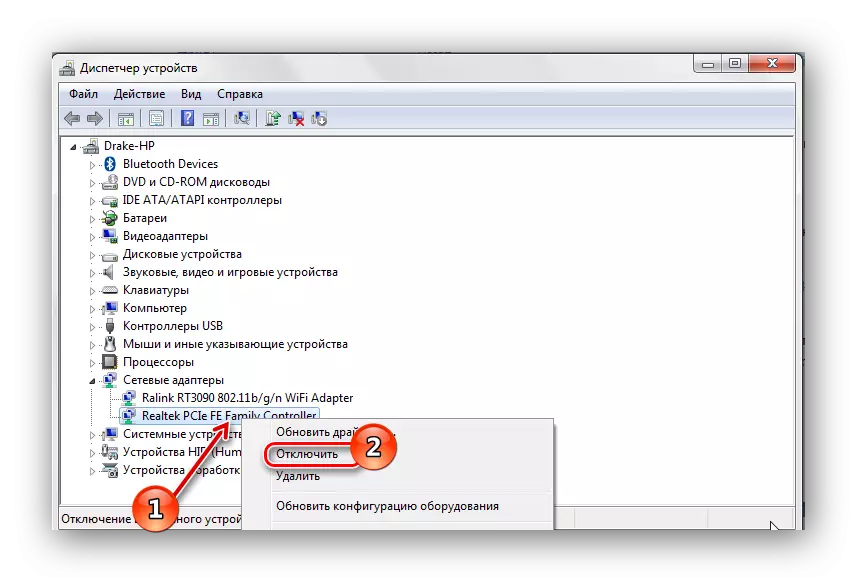
גרונט 4: ייַזנוואַרג קאָמפּאָנענט
מיר וועלן קאָנטראָלירן ויסריכט פֿאַר סערוויס:קאָנטראָלירן דעם בייַזייַן פון "טעות 651".
גרונט 5: פּראַוויידער
עס איז אַזאַ אַ געלעגנהייַט אַז די פאַנגקשאַן קומט פון די סערוויס שפּייַזער. איר דאַרפֿן צו קאָנטאַקט די שפּייַזער און לאָזן אַ אַפּלאַקיישאַן פֿאַר קאָנטראָלירונג דיין קאַמפּאַונד. עס וועט קאָנטראָלירן די שורה און פּאָרט אויף דער ענטפער סיגנאַל.
אויב דער דורכפירונג פון אַפּעריישאַנז פארגעלייגט אויבן האט ניט שפּאָרן איר פון "טעות 651", דאַן Windows 7 זאָל זיין ריינסטאַלד.
לייענען מער: שריט דורך שריט פירן צו ינסטאַלירן Windows 7
עס איז אויך נייטיק צו קאָנטראָלירן די סיסטעם פֿאַר ווירוסעס. אויב קיין פֿראגן אויפגעשטאנען, פרעגן זיי אין די באַמערקונגען.
